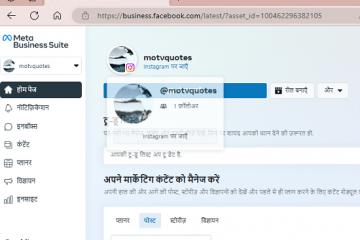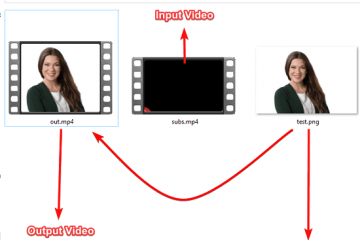編集者の評価: ユーザーの評価:[合計: 0 平均: 0] @media(min-width: 500px) { } @media(min-width: 800px) { }
EPUB (電子出版の略) は、「.epub」拡張子を使用する電子書籍ファイル形式で、スマートフォン、タブレット、コンピュータ上のいくつかの電子書籍リーダーおよび互換性のあるソフトウェアでサポートされています。
EPUB ファイルには、フォント、テキスト、スタイルシート、画像、メタデータの詳細などを保存でき、レイアウトに依存しないため、画面のサイズはコンテンツの書式設定に影響しません。このため、EPUB ファイルは数インチのサイズの画面にコンテンツを表示できます。
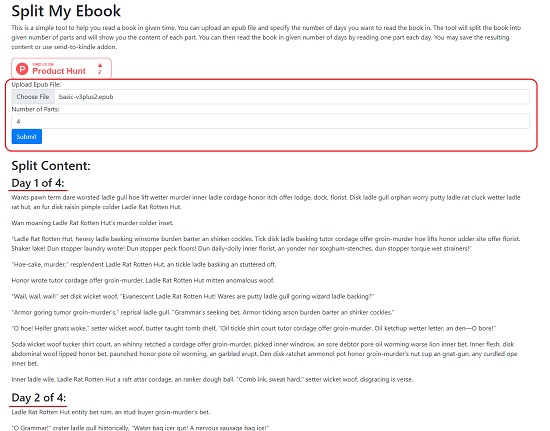
この記事では、電子ブックを分割するために使用できる 3 つのオンライン EPUB スプリッターについて説明します。電子書籍を複数のファイルに分割して、整理したり、読書のスケジュールを設定したりできます。
1. Split My Ebook
これは、書籍を読みたい日数に基づいて、EPUB ファイルを指定した数の部分に分割するのに役立つ非常にシンプルなオンライン ツールです。
[ファイルを選択] をクリックして EPUB ファイルをアップロードし、電子書籍を分割する部分の数を入力して [送信] をクリックするだけです。このツールは、EPUB ファイルを指定した数の部分に即座に分割し、Web ページ自体に各部分のコンテンツを表示します。
必要な場所にコンテンツを手動でコピーして、個別のファイルに貼り付けることができます。その後、毎日 1 部ずつ読み終えて、指定された日数で本を読みます。
ここをクリックしてください。 [電子書籍の分割] に移動します。
2. Conholdate EPUB スプリッター
Conholdate の次のオンライン EPUB スプリッターに移りましょう。このツールを使用すると、EPUB ドキュメントを 1 つまたは複数のドキュメントに分割できます。以下にあるリンクをクリックして、EPUB ファイルをドラッグ アンド ドロップするだけです。
ファイルがアップロードされるまで待ってから、分割するページ番号をクリックします。次に、トグル スイッチを使用して、選択したページを 1 つのドキュメントに分割するか複数のドキュメントに分割するかを選択し、[分割] をクリックします。 Conholdate がユーザーの選択に基づいて EPUB ファイルを分割し、ローカル システムにダウンロードしたり、ダウンロード リンクを指定した電子メール アドレスに送信したりできる圧縮 Zip ファイルの形式で出力を提供するまで、時間がかかる場合があります。
ここをクリックして Conholdate EPUB Splitter にアクセスしてください。
3 。 GroupDocs EPUB スプリッター
このオンライン EPUB スプリッターは、これまでに説明したツールとほぼ同じように機能します。これを使用して、EPUB ドキュメントを 1 つまたは複数のファイルに分割できます。
以下で指定したリンクをクリックし、ドラッグ アンド ドロップを使用して EPUB ファイルをアップロードするだけです。ファイルがアップロードされるまでしばらく待ってから、分割するページ番号をクリックして選択します。最後に、トグル スイッチを使用して、選択したページを単一のファイルとして分割するか複数のファイルとして分割するかを選択し、「今すぐ分割」をクリックします。オプションに応じて、GroupDocs EPUB Splitter がファイルを分割するまでに時間がかかります。その後、ファイルを圧縮 Zip ファイルの形式でローカル コンピュータにダウンロードできます。
GroupDocs EPUB Splitter に移動するには、 このリンクをクリックしてください。
最後のコメント:
EPUB ファイルの分割は非常に簡単なプロセスであるため、上記で検討したツールのいずれかを選択して EPUB ファイルを分割できます。私の意見によれば、Conholdate EPUB スプリッターは他のものと比較してより良い選択となるでしょう。